你是否曾經遇到過在 Mac 上保存圖像的困擾嗎?你可能熟悉將圖片拖放到桌面或文件夾中,但這只是冰山一角。今天,我們將帶領你探索如何在Mac上輕鬆下載和存儲圖像,讓你的圖像管理事半功倍。
你可能認為已經了解如何保存圖像,但是這篇文章將帶給你令人驚訝的新資訊。你是否知道你可以使用瀏覽器原生功能進行全尺寸截圖?在Safari和Chrome中,你可以使用網頁檢查器和開發者工具截圖。這些技巧將使你能夠輕鬆地保存任何網頁上的圖像。
或許你曾經使用過截圖方法,但你是否知道如何將圖片下載到 Mac 本地儲存?我們將向你展示使用Safari和Chrome等瀏覽器的方法,讓你能夠輕鬆下載圖像到你的Mac中。無論是使用網頁檢查器還是安裝插件,這些方法將幫助你輕鬆完成任務。
除了瀏覽器功能,我們還將介紹一些Mac上的應用程序和工具,如iCloud照片庫和第三方應用程序,它們能夠幫助你更有效地存儲和管理圖像,讓你的工作更加輕鬆。
在我們開始探索之前,切記在保存圖像之前備份重要資料。時光機工具和FonePaw資料恢復等專業工具能夠幫助你防止意外刪除或丟失的情況出現,讓你始終能夠存取你重要的圖像和檔案。
關鍵要點:
- 使用瀏覽器原生功能在 Mac 上進行全尺寸截圖。
- 使用網頁檢查器或插件從 Safari、Chrome 等瀏覽器下載圖像到 Mac。
- 透過 iCloud 照片庫和第三方應用程序來有效地存儲和管理圖像。
- 使用時光機工具和 FonePaw 資料恢復等工具備份和恢復圖像和其他重要檔案。
現在,讓我們一起探索這些方法,使你的圖像保存和管理更加方便快捷。
如何在 Mac 上保存圖像
在 Mac 上保存圖像有多種方法。首先,你可以使用Safari或Chrome的原生功能進行全尺寸截圖。在Safari中,你可以通過開啟開發者選項並使用網頁檢查器進行截圖。在Chrome中,你可以使用開發者工具或安裝插件進行截圖。
以下是使用Safari保存圖像的方法:
- 在Safari中打開要保存的圖像。
- 右鍵點擊圖像並選擇「從上下文選單中複製圖像」。
- 打開「預覽」應用程序。
- 在「預覽」中,從菜單選擇「檔案」,然後點擊「新建即時從剪貼簿」。
- 在「預覽」中,你可以進一步編輯圖像,調整大小、旋轉、標註等。
- 最後,從菜單選擇「檔案」,然後點擊「儲存」以保存圖像。
以下是使用Chrome保存圖像的方法:
- 在Chrome中打開要保存的圖像。
- 右鍵點擊圖像並選擇「另存圖像為」。
- 選擇你想要保存圖像的位置。
- 點擊「儲存」以保存圖像。
使用這些方法,你可以輕鬆在 Mac 上保存圖像。
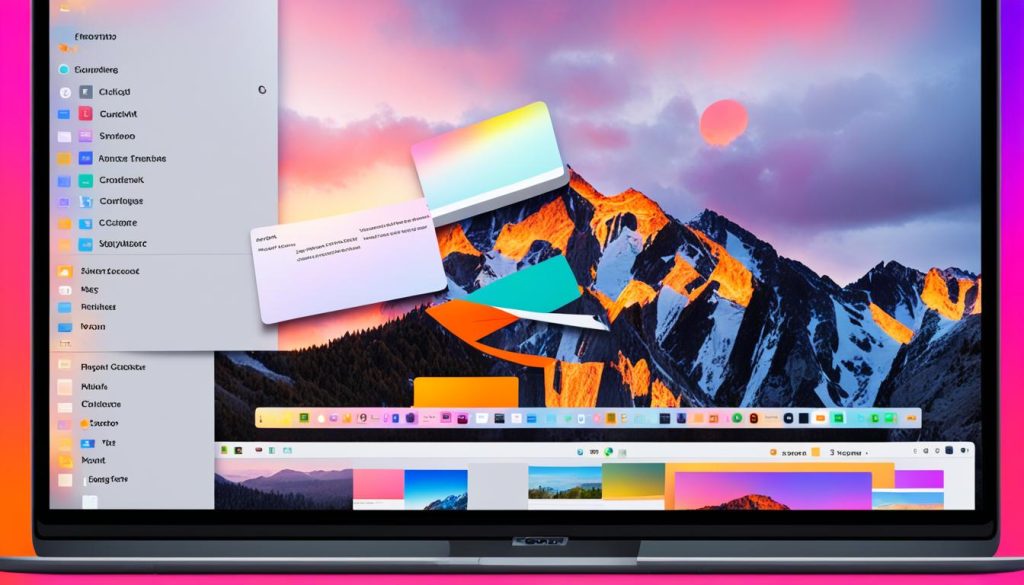
如何下载图片到 Mac
想要在 Mac 上下载图片吗?没有问题!你可以使用 Safari 或 Chrome 等浏览器来从网页上下载图片。以下是两种常用的方法:
Safari 瀏覽器下載图片
使用 Safari 时,你可以利用网页检查器来下载图片。请按照以下步骤进行操作:
- 在 Safari 中打开网页,包含你想下载的图片。
- 点击 Safari 菜单栏中的「开发」选项。
- 在下拉菜单中,选择「显示网页元素」或「显示网页源代码」。
- 会弹出一个网页检查器窗口,其中会显示网页的 HTML 代码。
- 在 HTML 代码中找到图片的 URL,然后右键点击图片。
- 选择「下载链接」或类似的选项以下载图片到你的 Mac。
Chrome 瀏覽器下載图片
如果你使用 Chrome 浏览器,也可以利用开发者工具或安装插件来下载图片。以下是具体步骤:
- 在 Chrome 中打开包含你想要下载的图片的网页。
- 点击 Chrome 菜单栏中的「开发者工具」选项,在弹出菜单中选择「开发者工具」。
- 在开发者工具面板中,点击左上角的「选择元素」按钮。
- 将鼠标移动到你想要下载的图片上,图片区域将会被突出显示。
- 右键点击突出显示的图片,然后选择「保存图片为」或类似选项来将图片保存到你的 Mac。
Mac 上的圖像保存方法
除了截圖和下載外,還可以使用Mac上的應用程序進行圖像保存。有幾種方法可以在Mac上有效地保存圖像。
方法一:使用iCloud照片庫
你可以使用iCloud照片庫將圖像保存在iCloud中。這使得您可以在不同的設備上訪問和管理您的圖像。只需將您的圖像上傳到iCloud照片庫,然後即可從Mac、iPhone、iPad或其他iCloud連接的設備訪問它們。
方法二:使用第三方應用程序和工具
除了內置的方法外,還有許多第三方應用程序和工具可供選擇,以幫助您在Mac上保存圖像。下面是一些值得考慮的應用程序和工具:
- Image Capture:這是Mac上的一個內置應用程序,可讓您從數碼相機、iPhone、iPad等設備中下載圖像。
- Photoscape X:這是一個功能齊全的圖像處理軟件,提供了豐富的工具和特效,可以幫助您進行圖像編輯、修復和保存。
- iMazing HEIC Converter:這是一個免費的工具,可以將HEIC圖像轉換為JPEG格式,方便在各種設備上查看和保存。
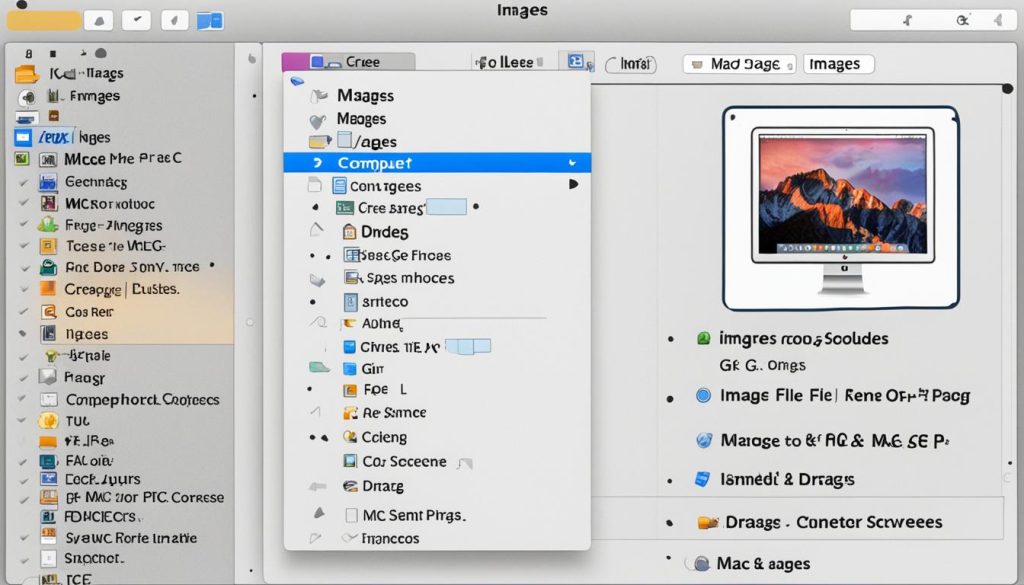
| 方法 | 優點 | 缺點 |
|---|---|---|
| iCloud照片庫 | 跨設備同步和訪問 | 需要iCloud存儲空間 |
| Image Capture | 內置應用程序,無需額外安裝 | 僅支持從特定設備下載圖像 |
| Photoscape X | 豐富的功能和特效 | 需要一些學習和習慣 |
| iMazing HEIC Converter | 免費且簡單易用 | 只支持HEIC圖像格式 |
根據您的個人需求和偏好,您可以選擇使用哪種方法或應用程序進行圖像保存。無論您是想要在各種設備上同步您的圖像還是進行進階的圖像處理,Mac上有許多選項可供您選擇。
App 保存圖像
在Mac上有許多應用程序可以幫助你保存圖像。你可以使用Safari或Chrome插件進行截圖並保存圖像。還有一些特定用途的應用程序,如iShot和Xnip,可以幫助你捕獲和保存圖像。
如果你頻繁地需要截圖並保存圖像,你可以考慮使用Safari或Chrome插件。這些插件提供了方便的快捷鍵和功能,讓你輕鬆地進行截圖並保存到指定位置。無論你是在網頁上看到一張好看的圖片還是需要截取整個網頁,這些插件都能滿足你的需求。
另外,還有一些專門設計用於圖像捕獲和保存的應用程序。iShot和Xnip是其中兩個受歡迎的選擇。它們提供了強大的功能,如全螢幕截圖、區域截圖、標註和註釋工具等。你可以從App Store下載這些應用程序,並根據自己的需求進行設置和使用。
- 方便快捷:使用插件或專門的應用程序可以節省時間和精力。
- 多功能:這些工具提供了多種截圖和保存選項,滿足不同需求。
- 個性化設置:你可以根據自己的喜好和需求進行設置,以達到理想的使用體驗。
無論你是使用Safari或Chrome插件還是專門的應用程序,選擇一個適合自己的方式進行圖像保存吧!這將提高你的工作效率並將整個過程變得更加輕鬆有趣。
備份重要資料
在進行圖像保存之前,請務必備份重要資料。無論是因為意外刪除、電腦故障還是其他原因,都可能導致圖像丟失。為了避免損失,建議使用時光機工具或其他備份解決方案,定期備份你的圖像和其他檔案。這樣,即使發生不可預料的情況,你仍然能夠輕鬆地找回你的重要資料。
另外,如果你在重灌過程中丟失了圖像或其他檔案,不要擔心。有許多專業的救援軟體可以幫助你尋找和恢復丟失的資料。例如,FonePaw資料恢復是一個可靠的選擇,它能夠深入檢測你的設備並找回已刪除的圖像和其他檔案。這些救援工具通常具有簡單易用的界面,使你能夠在幾個步驟內完成資料恢復過程。
無論你是出於安全考慮還是希望能夠輕鬆找回丟失的圖像,備份重要資料是必不可少的。藉助備份工具和救援軟體的幫助,你可以在 Mac 上輕鬆保存圖像和其他檔案,並確保你的資料永遠不會遺失。